Langkah Pertama, Membuat Tabel Database. Sebelum kita menggunakan fitur form ini,
terlebih dahulu kita harus menentukan jumlah kolom tabel yang akan digunakan.
Contohnya: jika kita ingin membuat 8 kolom isian, maka kita blok kolom A hingga
kolom H, kemudian tampilkan kotak dialog 'Create Table' dengan memilih menu:
Insert > Tables > Table, Lalu klik 'OK'. Selanjutnya kita tinggal
mengubah tulisan 'Column1' dan seterusnya sesuai dengan judul masing-masing
kolom.
Langkah Kedua, Kita menampilkan Icon Form. Pada awalnya menu perintah Form ini tidak ditampilkan pada menu di bagian sudut kiri atas (menu Ribbon), maka untuk dapat menampilkannya mari kita ikuti langkah-langka berikut:
Pertama, Klik tanda panah kecil pada menu Ribbon lalu pilih 'More Commands...'(seperti terlihat dalam gambar di atas). Selanjutnya akan tampil kotak dialog 'Excel Options' yang menyorot menu 'Quick Access Toolbar'.
Kedua, Pada menu drop-down di bawah tulisan 'Choose commands from:', kita pilih 'Commands Not in the Ribbon', kemudian temukan dan pilih menu Form...' pada kotak daftar di sebelah kiri. Selanjutnya klik tombol 'Add >>', maka menu 'Form...' tersebut tampil di kotak daftar di sebelah kanan.
Ketiga, Klik 'OK' dan icon telah berhasil kita aktifkan (terlihat seperti
pada gambar di bawah ini) Setelah kita melakukan langkah tersebut diatas,
ketika menu icon Form kita klik, maka form entri data ditampilkan dengan isian
sesuai judul kolom tabel yang kita buat sebelumnya.
Melalui kotak dialog form ini, kita tidak hanya dapat membuat entri data, akan tetapi dapat pula meng-edit data yang telah tercatat pada daftar, menghapus data juga dapat mencari dan menampilkan data sesuai dengan kriteria yang kita tentukan.
Adapun kriteria tersebut, misalnya:
setelah kita meng-klik tombol 'Criteria', agar dapat menampilkan data dengan
nama berawalan huruf 'H', maka pada isian Nama ketik H lalu kita dapat mengklik
tombol 'Find Next' atau 'Find Prev' untuk menampilkan data khusus yang telah
terpilih. Untuk mencari atau menghapus entri tertentu pada tabel Excel melalui
tombol Form, kita dapat mengikuti langkah-langkah seperti contoh yang
ditunjukkan pada video tutorial di bawah ini.
Video Tutorial Membuat Menu Form Input, Cari, dan Hapus Data tanpa Rumus dan Kode vba

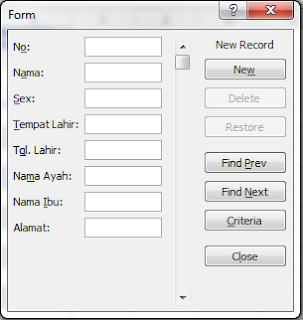
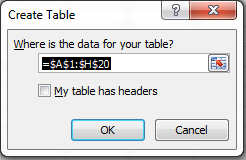




No comments:
Post a Comment
Note: Only a member of this blog may post a comment.